Jak dodać certyfikat SSL do wordpressa i zrobić przekierowanie z adresu http na https za darmo?
Czyli jak zmienić adres swojej strony z http na https, czyli de facto jak sprawić, żeby w pasku przy adresie strony zniknął ten być może mocno niepokojący użytkownika (albo jeszcze gorzej potencjalnego klienta w Twoim internetowym sklepie) komunikat, że strona nie jest zabezpiecza, a połączenie z nią nie jest bezpieczne.
Czyli, żeby przy adresie Twojej strony na połączenie zaszyfrowane i pojawiła się dodające wiarygodności naszemu serwisowi kłódeczka i tutaj pokażę Ci to na przykładzie strony opartej na wordpressie.
Zapraszam na filmowy tutorial:
Ten tutorial bardziej sprawdzi się dla małych serwisów, w których możesz to zrobić samodzielnie. Czyli jeżeli dopiero co ruszasz, stawiasz swoją stronę, nie musisz dopłacać za dodanie certyfikatu ssl i przełączenie Twojej strony z adresu http na https.
Ale możesz skorzystać z darmowego certyfikatu Let’s Encrypt.
Tutaj najlepiej zwróć się i sprawdź to u swojego dostawcy hostingu. Ja pokażę to na przykładzie Zenboxa, z którego usługi hostingowej korzystam dla moich serwisów.
Tutaj zresztą Zenbox sam opracował i udostępnia tutoriale według których możesz to zrobić zupełnie samodzielnie (i nie wymaga to żadnego zmagania się z technicznym łamaniem sobie głowy – nic z tych rzeczy, zrobisz to bardzo prosto i bez żadnej smykałki do technologii).
Jak mogę włączyć certyfikat Let’s Encrypt Wildcard dla mojej domeny?
Dlatego pokażę Ci jak to zrobiłam na przykładzie mojej domeny Anavela.pl, czyli takiej wizytówki marki, którą prowadzę z fantastycznym grafikiem Dorotą Strzelecką, w ramach której przygotowujemy strony internetowej, prowadzimy i obsługujemy media społecznościowe, jak i możemy opracować strategię budowania widoczności marki w sieci (to tyle w ramach autopromocji).
Oczywiście pierwszym krokiem było tu wejście, a właściwie zalogowanie się do Panelu Klineta na Zenboxie.
Dalej weszłam w Domeny, Konfiguracja domen i tutaj wybrałam domenę, do której chcę dodać darmowe certyfikat SSL. W moim przypadku domena Anavella.pl (w filmowym tutorialu pokazuje to na innym przykładzie).

Niemniej za każdym razem dotyczyło to w miarę małego serwisu, posiadającego po kilka – kilkanaście podstron. Jak np ten Anavella.pl – który jest tylko taką witryną – zawierającą stronę z ofertą, kontaktem i proponowanymi usługami.
Po przejściu do wybranego serwisu oznaczyłam Bezpieczny SSL i w drugiej rubryczce:
Konfiguracja private_html odhaczam opcję: Użyj dowiązania symbolicznego private_html do public_html. Pozwala na dostęp do tej samej strony zarówno przez http// jak i https//
Po oznaczeniu tych opcji przeszłam do zakładki Zaawansowane i wybrałam certyfikat SSL.
Tutaj chodzi o to, by oznaczyć darmowy certyfikat od Let’s Encrypte i Wildcarte dla domeny, dla której konfiguruję te ustawienia.
Teraz przejdę do drugiego etapu tej konfiguracji, czyli dokonania przekierowania z adresu http na https.
Tutaj będzie potrzebna mi dodatkowa darmowa wtyczka (zresztą zalecana przez mojego hostingodawca) Better Search Replace, która automatycznie wykona to przekierowanie z http na https.
Tutaj zresztą możesz skorzystać z kolejnego tutorialu Zenboxa: Wtyczka Better Search Replace.
Niemniej jest to bardzo proste i każdy może wykonać tę operację samodzielnie bez większego łamania sobie głowy. Szczególnie dla małych serwisów, jak ten dla którego przeprowadzam tę operację w niniejszym tutorialu.
Po zainstalowaniu i włączeniu tej wtyczki odnajduję ją w po lewej stronie w kokpicie w zakładce Narzędzia.
Tutaj chodzi o to, żeby uzupełnić rubryki: Search for i Replace with, czyli de facto wpisuję komendę:
Search for – Szukaj http:// i Replace with – Zastąp https://
czyli kiedy Search szukasz strony z adresem http – Replace – zastąp stroną z odnośnikiem https.
Następnie wybieram całą już zaznaczaoną na niebiesko kolumnę Select tables.
Dalej tylko odkreślam (zdejmuję zaznaczenie z okienka Run as dry run) i klikam na Run Search/ Replace
W tym momencie dzieje się proces.
Teraz jeszcze jedna uwaga:
Po zakończeniu tej operacji i ponownym przejściu do serwisu celem sprawdzenia, może okazać się, że to nie do końca zadziałało, że wcna naszej stronie pojawia się komunikat, że połączenie jest niebezpieczne, a adres strony dalej zaczyna się od http, a nie https.
W tym momencie warto dograć to ze swoim hostingodawcą.
Ja po prostu napisałam do Zenboxa z prośbą o sprawdzenie przekierowania, a przemiły pan Łukasz odpisał mi, że przekierowanie sprawdzi.
No i rzeczywiście po krótkim czasie dostałam zwrotnie maila z informacją o tym, że wszystko zostało sprawdzone i działa.
I rzeczywiście moja strona Anavella.pl już pojawia się z kłódeczka i pod adresem zaczynających się od https, czyli bez tego niepokojącego komunikatu, że połączenie nie jest bezpieczne.
Niemniej w tym momencie zrobiłam to w ramach usługi hostingowej, którą opłacam i nie musiałam wykupywać oddzielnego certyfikatu SSL.
Czyli z jednej strony zaoszczędziłam koszty (bo skorzystałam z darmowego Let’s Encrypte).
A z drugiej strony pozbyłam się tego niepokojącego komunikatu po wejściu na stronę, że nie jest ona zabezpieczona, że połączenie nie jest bezpieczne.
Co podświadomie może negatywnie wpływać na wiarygodność dowolnej marki. Tym bardziej, jeżeli proponujesz na swojej stronie płatne produkty, komunikat o niezabezpieczonym połączeniu może schłodzić potencjalnego klienta, już prawie – tak symbolicznie sięgającego do portmonetki, jak najbardziej pragnącego Ci zaufać i składającego zamówienie w Twoim sklepie.
Tak więc nieposiadanie certyfikatu SSL może w jakimś stopniu wpływać na decyzje zakupowe na Twojej stronie, a wręcz odwieźć potencjalnego klienta od pierwotnego zamiaru dokanania zakupu, czyli przełożyć się na konkretne straty finansowe.
A tymczasem, jeżeli dopiero zaczynasz budować swoją markę w sieci i musisz szczególnie starannie liczyć wszystkie koszty, możesz coś takiego zrobić za darmo, włączając darmowy certyfikat Let’s Encrypte.
Jeżeli zaś dopiero startujesz i pragniesz niskobudżetowo stworzyć swój pierwszy produkt online, zapraszam na mój autorski kurs:
Stwórz Swój Pierwszy Niskobudżetowy Produkt Online, a w nim cała seria praktycznych tutoriali, które poprowadzą Cię przez ten proces krok po kroku. Zapraszam:
Jak wygląda od środka kurs: Stwórz swój pierwszy produkt online.
Spis treści:
Narzędzia, w których przygotujesz ebook: Google Docs, Power Point, Libre Office – wytłumaczone krok po kroku.
Po co Ci ebook?
Jak stworzyć swój pierwszy kurs wideo.
Narzędzia, w których przygotujesz materiały wideo: jakie darmowe narzędzia możesz wykorzystać do stworzenia materiału wideo.
Prezentacja w PowerPoint plus OBS, czyli program do nagrywania ekranu komputera. Nagranie głosowe przerobione na wideo – aplikacja Headliner.app
Lumen 5 – narzędzie do robienia filmów.
Spark Adobe – narzędzie do tworzenia nastrojowych clipów.
Narzędzia, w których stworzysz swoje strony: sprzedażowe, strony z materiałami dla Twoich kursantów.
Jakie narzędzia możesz wykorzystać do stworzenia i skonfigurowania strony sprzedażowej, strony z materiałami kursu: Elementor i DIVI (tutoriale, jak działają te narzędzia).
Jednocześnie dla osób, które przystąpia do kursu i chciałyby wypróbować DIVI, chętnie udostępnię na rok moją licencję zakupową, tak żeby mogły popracować na DIVI.
Co powinna zawierać strona sprzedażowa kursu, ebooka, czy po prostu produtku online.
Materiały dodatkowe:
Identyfikacja wizualna dla Twojej marki w sieci, czyli bonus – film – tutorial o świadomym budowaniu identyfikacji wizualnej swojej marki w sieci.

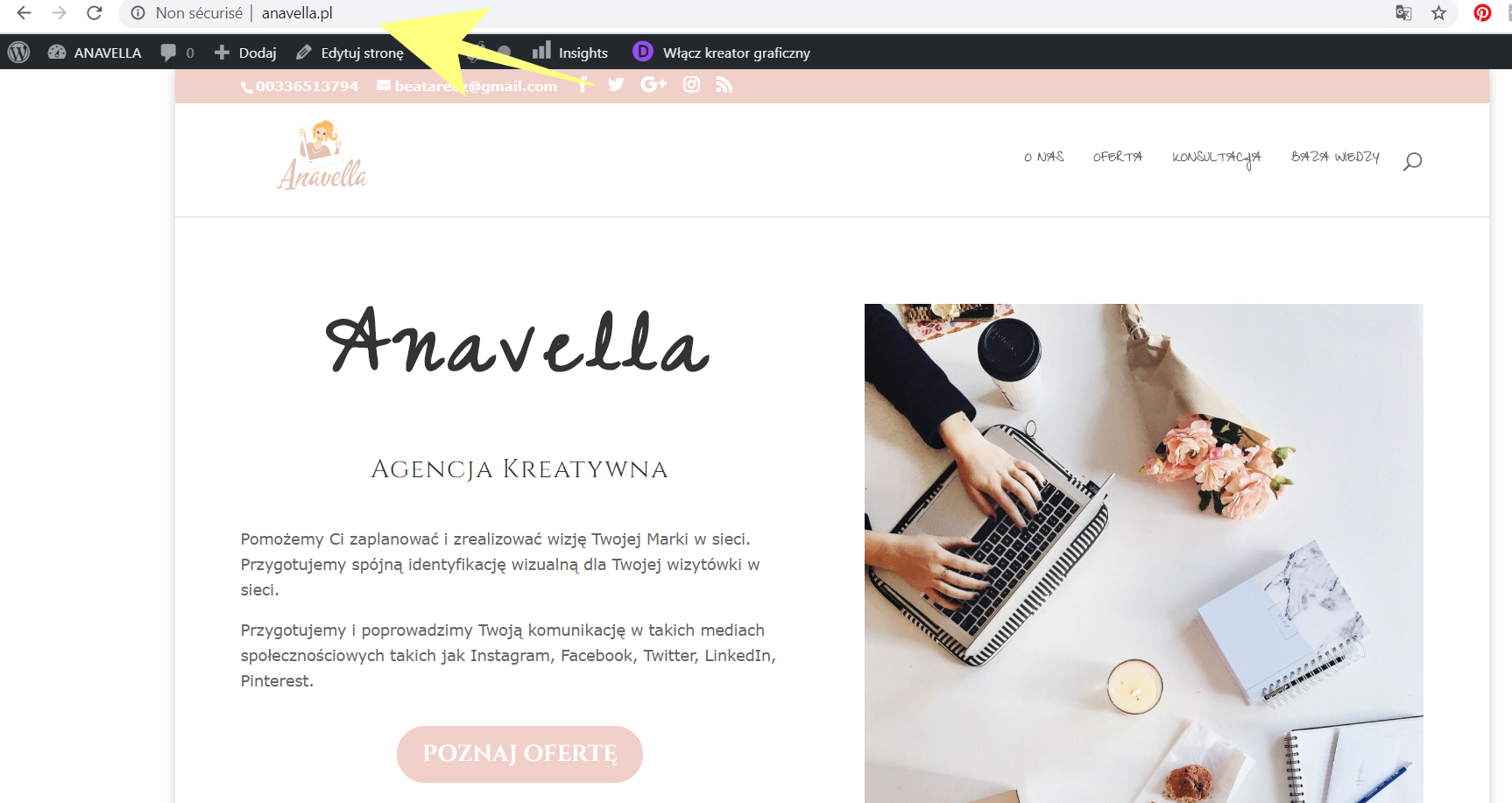

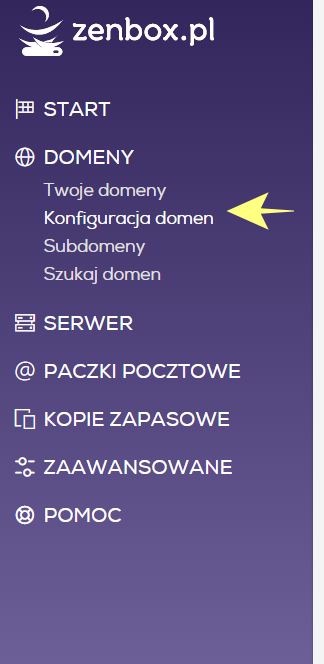
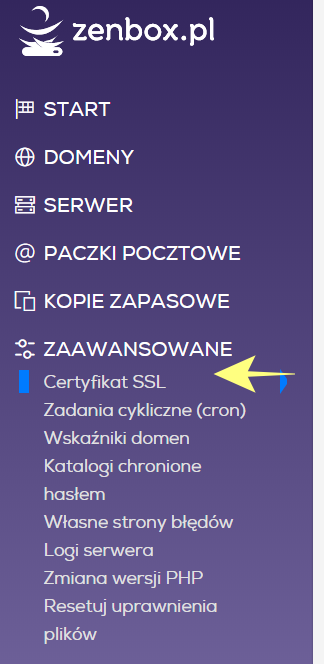
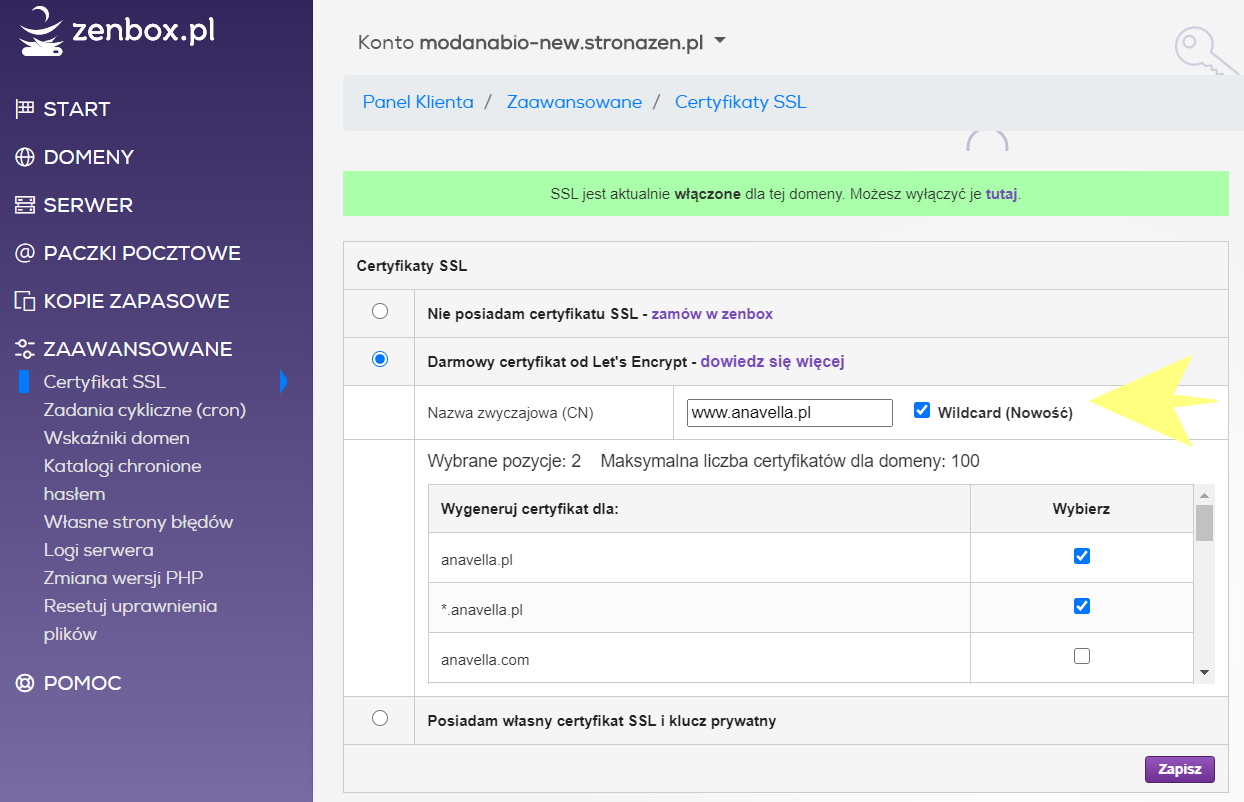
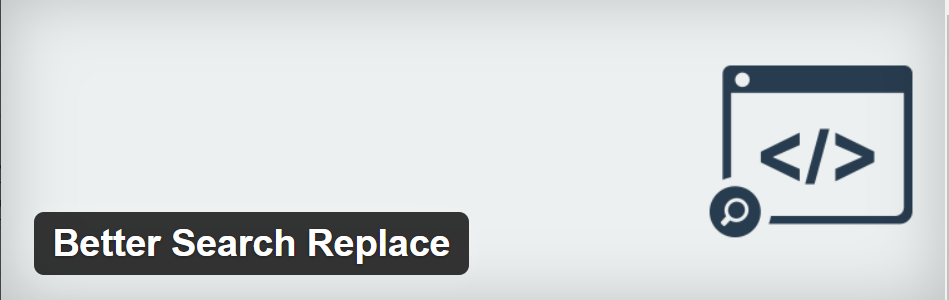
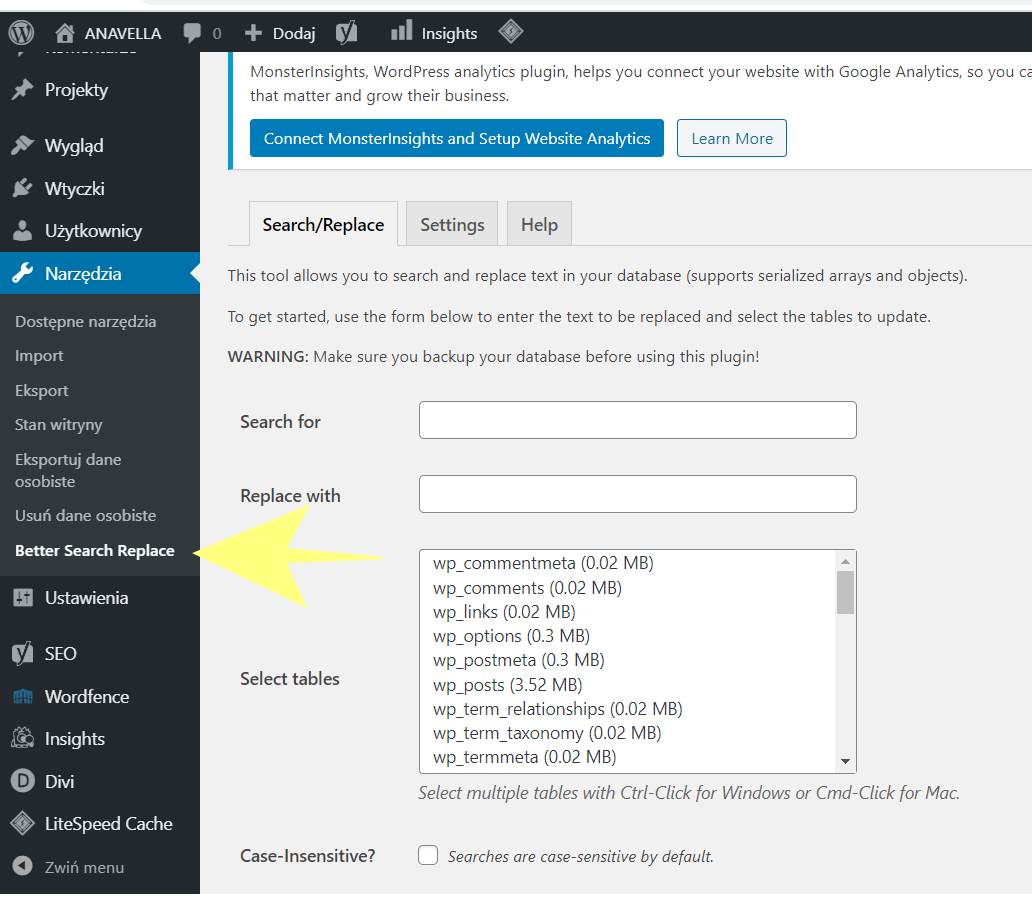
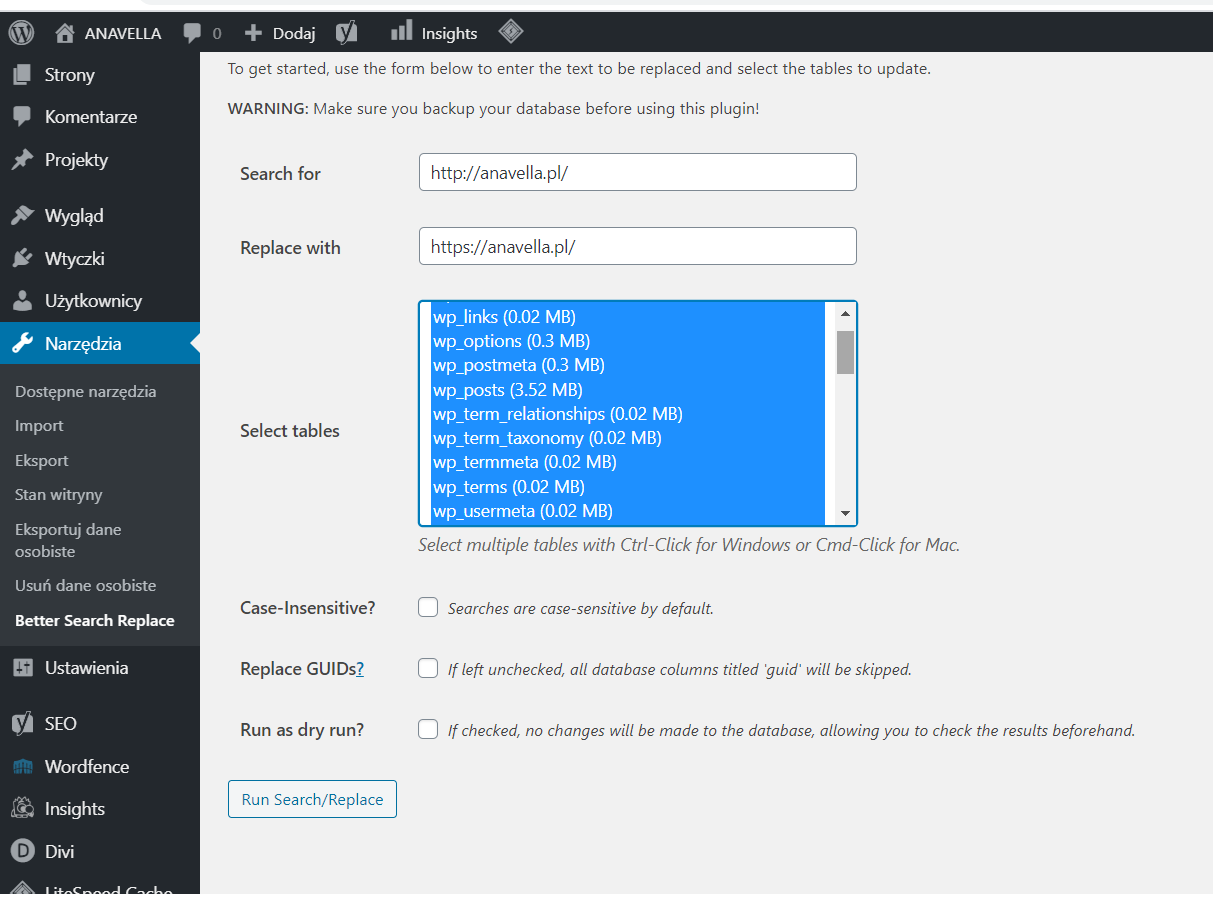




















Dziękuję za wskazówki! Certyfikat SSL jest dzisiaj niezbędny, jeśli chcemy, żeby nasza strona cieszyła sie zaufaniem! Pozdrawiam serdecznie!
W zenboxie można nawet prościej. Ja przy zakładaniu bloga napisałem do supportu, żeby zrobili to za mnie. Po 3 minutach było gotowe i miałem pewność, że niczego nie zepsułem 🙂 Uwielbiam, że działają tak błyskawicznie.
Fajnie i prosto wytłumaczone. Robiłem to kiedyś i było o wiele bardziej skomplikowane na innym hostingu. Dzięki!